คุณเคยเจอไฟล์ MKV ดีๆ แล้วรู้สึกหงุดหงิดกับเสียงของมันบ้างไหม? คุณไม่ได้เป็นคนเดียวหรอก อย่างที่รู้กัน เสียงที่ไม่ต้องการจากวิดีโออาจรบกวนประสบการณ์การรับชมของคุณ ข่าวดีคือคุณไม่จำเป็นต้องดาวน์โหลดหรือแปลงวิดีโอใหม่เพื่อให้ได้ผลลัพธ์ที่ดีขึ้น เพียงแค่ลบหรือตัดเสียงออกจากไฟล์ MKV ของคุณ ข้อดีอีกอย่างคือคุณสามารถลบเสียงได้โดยไม่กระทบต่อคุณภาพของวิดีโอ สนใจเรียนรู้วิธีการทำงานทั้งแบบออฟไลน์และออนไลน์ที่ดีที่สุดเพื่อให้ได้ผลลัพธ์ตามที่ต้องการไหม? อ่านที่นี่และเริ่มเรียนรู้บทช่วยสอนโดยละเอียด วิธีลบแทร็กเสียงออกจาก MKV ไฟล์.
ตอนที่ 1. เมื่อใดควรลบแทร็กเสียงและเมื่อใดไม่ควรลบ
มีหลายเหตุผลที่คุณต้องลบเพลงประกอบออกจากไฟล์ MKV ดังนั้น ตรวจสอบรายละเอียดด้านล่างเพื่อทราบว่าควรลบเพลงประกอบเมื่อใด และไม่ควรลบเมื่อใด
เมื่อใดจึงควรลบแทร็กเสียง
• คุณสามารถลบแทร็กเสียงออกจากวิดีโอได้หากคุณต้องการเพิ่มเพลงพื้นหลังอื่นลงในไฟล์
• เพื่อแก้ไขปัญหาการเล่นหรือการซิงโครไนซ์ โดยเฉพาะเมื่อเสียงมีปัญหา ซึ่งทำให้วิดีโอกระตุก
• เพื่อเปลี่ยนโคเดกให้เข้ากันได้มากขึ้น
• คุณสามารถลบแทร็กเสียงออกได้เมื่อสร้างมอนทาจ มีม หรือวิดีโอที่สะอาดสำหรับการนำเสนอ
เมื่อไม่ควรลบแทร็กเสียง
• คุณไม่จำเป็นต้องลบแทร็กเสียงหากคุณต้องการรักษาคุณภาพการเก็บถาวรของไฟล์
• เมื่อคุณต้องการแบ่งปันไฟล์กับบุคคลอื่นที่ต้องการเพลิดเพลินกับทั้งเสียงและวิดีโอ
• ไม่จำเป็นต้องลบแทร็กเสียงหากคุณต้องการทำความเข้าใจแนวคิดทั้งหมดของไฟล์ โดยเฉพาะอย่างยิ่งเมื่อรับชมข่าวที่บันทึกไว้ บทช่วยสอน และอื่นๆ
ส่วนที่ 2 วิธีที่ดีที่สุดในการลบแทร็กเสียงออกจาก MKV
การลบแทร็กเสียงออกจาก MKV เป็นเรื่องง่ายหากคุณมีเครื่องมือที่เหมาะสม ดังนั้น เพื่อให้ได้ผลลัพธ์ตามที่ต้องการ เราขอแนะนำให้ใช้ AVide Video Converterโปรแกรมนี้สามารถลบแทร็กเสียงออกจากไฟล์วิดีโอของคุณได้อย่างง่ายดาย ด้วยรูปแบบที่เรียบง่าย สิ่งที่ทำให้โปรแกรมนี้สมบูรณ์แบบยิ่งขึ้นคือโปรแกรมนี้รับประกันว่าคุณภาพของวิดีโอจะไม่ได้รับผลกระทบหลังจากขั้นตอนนี้ นอกจากนี้ ในระหว่างขั้นตอนนี้ คุณยังสามารถทำสิ่งต่างๆ ได้มากขึ้น คุณสามารถแก้ไขคลิปวิดีโอของคุณได้ เช่น ปรับความสว่างของวิดีโอ ครอบตัด ตัดแต่ง เพิ่มเอฟเฟกต์ และอื่นๆ อีกมากมาย คุณยังสามารถแปลงไฟล์ MKV เป็นรูปแบบต่างๆ ได้ เช่น MP4, MOV, FLV, AVI, WMV และอื่นๆ หากคุณต้องการโปรแกรมที่ยอดเยี่ยมที่จะช่วยคุณแก้ไขวิดีโอและลบแทร็กเสียงได้อย่างสมบูรณ์แบบ ลองใช้ AVAide Video Converter เพื่อเริ่มต้นการลบแทร็กเสียงโดยใช้ซอฟต์แวร์นี้ ให้ทำตามคำแนะนำด้านล่าง
ขั้นตอนที่ 1ดาวน์โหลด AVide Video Converter บนคอมพิวเตอร์ Mac และ Windows ของคุณ หลังจากขั้นตอนนี้ ให้ติดตั้งและเรียกใช้เพื่อเริ่มขั้นตอนการลบแทร็กเสียง

ดาวน์โหลดฟรี สำหรับ Windows 7 หรือใหม่กว่า
 ดาวน์โหลดอย่างปลอดภัย
ดาวน์โหลดอย่างปลอดภัย
ดาวน์โหลดฟรี สำหรับ Mac OS X 10.13 หรือใหม่กว่า
 ดาวน์โหลดอย่างปลอดภัย
ดาวน์โหลดอย่างปลอดภัยขั้นตอนที่ 2จากอินเทอร์เฟซหลัก คุณสามารถเพิ่มไฟล์ MKV ได้โดยคลิกที่ เพิ่มไฟล์ ปุ่มด้านบน คุณยังสามารถคลิก พลัส ป้ายจากจุดเชื่อมต่อศูนย์กลาง
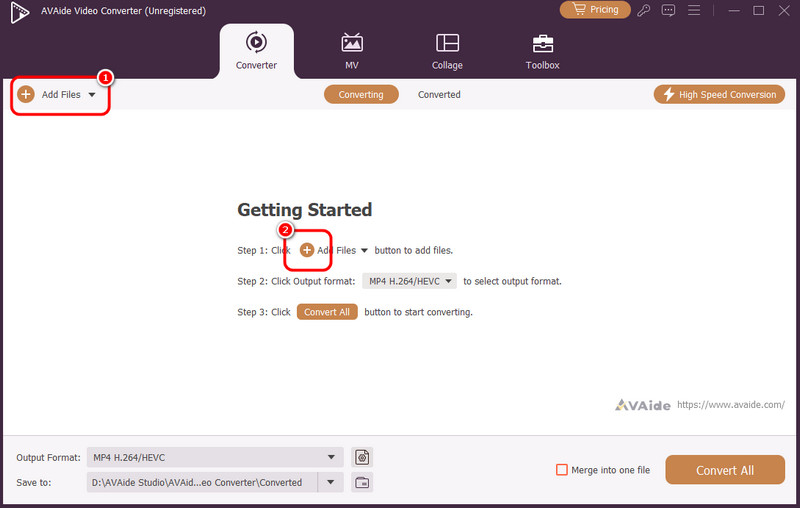
ขั้นตอนที่ 3คลิก เมนูแบบดร็อปดาวน์ ปุ่มและเลือก ปิดการใช้งานแทร็กเสียง ตัวเลือกนี้จะทำให้เพลงประกอบไฟล์ MKV ของคุณถูกลบออกไป
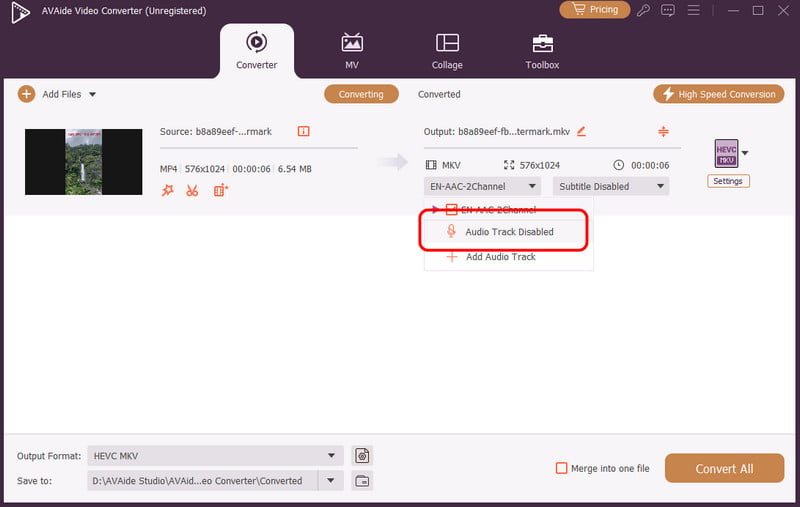
ขั้นตอนที่ 4สุดท้ายคุณก็สามารถแตะ แปลงทั้งหมด คลิกปุ่มด้านล่างเพื่อเริ่มกระบวนการบันทึก เมื่อเสร็จแล้ว คุณสามารถใช้ไฟล์วิดีโอโดยไม่ต้องมีเสียงได้
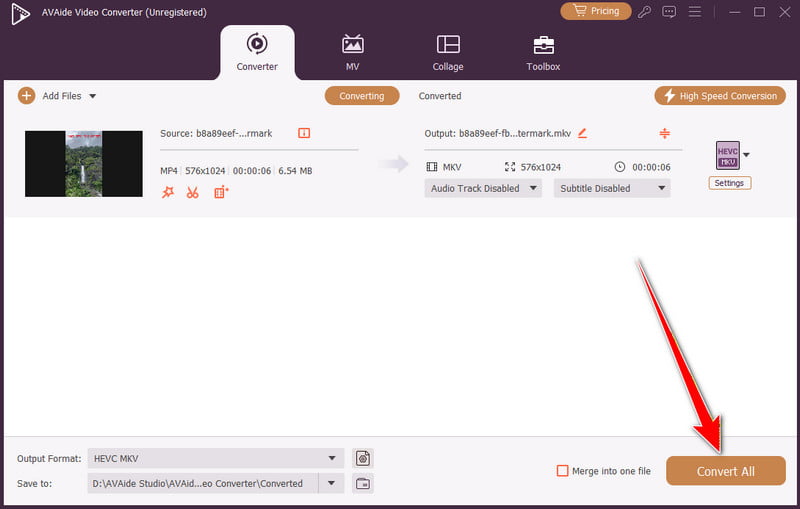
ด้วยกระบวนการนี้ คุณจะได้ผลลัพธ์ที่ต้องการได้อย่างง่ายดาย ยิ่งไปกว่านั้น คุณยังสามารถไว้วางใจ AVAdie Video Converter เพื่อเพิ่มประสิทธิภาพวิดีโอของคุณ เช่น การปรับปรุงคุณภาพวิดีโอการปรับความเร็ววิดีโอ การเพิ่มฟิลเตอร์ และอื่นๆ อีกมากมาย ดังนั้น ให้ใช้โปรแกรมนี้เพื่อปรับปรุงวิดีโอโดยรวมของคุณ
ส่วนที่ 3. การลบแทร็กเสียงออกจาก MKV โดยใช้ FFmpeg
หากคุณกำลังมองหาเครื่องมืออื่นที่สามารถช่วยคุณลบแทร็กเสียงจากไฟล์ MKV ของคุณได้ คุณสามารถลองใช้ FFmpegFFmpeg ไม่ใช่แค่เครื่องมือ แต่มันคือขุมพลังอันทรงพลังอย่างแท้จริง โดดเด่นในฐานะโซลูชันที่ยอดเยี่ยม เพราะสามารถทำงานได้อย่างแม่นยำ มีประสิทธิภาพเหนือชั้น และคุณภาพที่ไร้การสูญเสียข้อมูลอย่างสมบูรณ์ สิ่งที่เราชอบคือ FFmpeg ยังสามารถจัดวางเลย์เอาต์ที่เรียบง่าย ช่วยให้คุณทำงานได้อย่างราบรื่น คุณยังสามารถตัดต่อวิดีโอ ตัดแต่ง ปรับความเร็ววิดีโอ ครอบตัดวิดีโอบน FFmpegและอื่นๆ อีกมากมาย อย่างไรก็ตาม เครื่องมือนี้ใช้งานยาก คุณต้องมีความรู้เกี่ยวกับโค้ดหรือคำสั่งที่จะใช้เป็นอย่างดีในระหว่างกระบวนการ นอกจากนี้ การตั้งค่าแอปยังใช้เวลานานอีกด้วย
คุณสามารถตรวจสอบวิธีการด้านล่างเพื่อเรียนรู้วิธีใช้ FFmpeg เพื่อลบแทร็กเสียงจากไฟล์ MKV
ขั้นตอนที่ 1สิ่งแรกที่ต้องทำคือดาวน์โหลดและตั้งค่า FFmpeg เครื่องมือบนคอมพิวเตอร์ของคุณ หลังจากนั้น ให้เปิด CMD บนหน้าจอของคุณ
ขั้นตอนที่ 2เมื่อเสร็จแล้ว คุณสามารถแทรกโค้ดคำสั่งลงใน CMD ได้ โค้ดนี้คือ ffmpeg -i input.mkv -map 0 -c copy -an output.mkv.
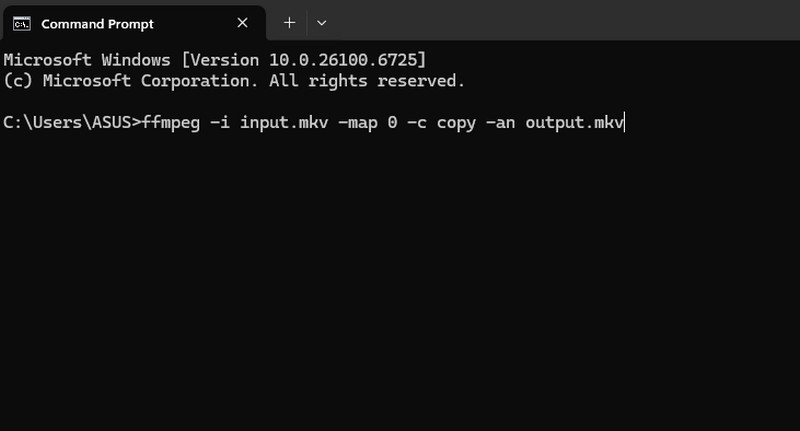
ขั้นตอนที่ 3หลังจากใส่รหัสแล้วให้กดปุ่ม เข้า บนแป้นพิมพ์ของคุณ แค่นี้คุณก็สามารถรับไฟล์ MKV ได้โดยไม่ต้องมีแทร็กเสียงแล้ว
ส่วนที่ 4 เครื่องมือออนไลน์สำหรับลบแทร็กเสียงจาก MKV
หากคุณต้องการเครื่องมือออนไลน์ที่สามารถลบเพลงประกอบออกจากไฟล์ MKV ของคุณได้ คุณสามารถลองใช้ ลบเสียง เครื่องมือนี้ช่วยให้คุณมั่นใจได้ว่าจะได้รับผลลัพธ์ที่ต้องการหลังจากกระบวนการเสร็จสิ้น สิ่งที่เราชอบคือรูปแบบของเครื่องมือที่เรียบง่าย นอกจากนี้ยังรองรับกระบวนการลบแทร็กเสียงอัตโนมัติ จึงเหมาะสำหรับผู้ใช้ทุกคน โดยเฉพาะผู้เริ่มต้น สิ่งที่ทำให้เครื่องมือนี้มีประสิทธิภาพมากขึ้นคือคุณสามารถจัดการไฟล์ MKV หลายไฟล์และลบแทร็กเสียงได้ในคราวเดียว ด้วยฟีเจอร์นี้ คุณจะประหยัดเวลาในการจัดการไฟล์จำนวนมากได้มากขึ้น ข้อเสียเพียงอย่างเดียวคือมีโฆษณาปรากฏบนหน้าจอ นอกจากนี้ จำเป็นต้องมีการเชื่อมต่ออินเทอร์เน็ตที่ราบรื่นและเสถียรเพื่อให้มีประสิทธิภาพที่ดีขึ้น ดังนั้น หากต้องการลบแทร็กเสียงออกจาก MKV ออนไลน์ โปรดดูขั้นตอนด้านล่าง
ขั้นตอนที่ 1ไปที่เบราว์เซอร์หลักของคุณและเยี่ยมชมเว็บไซต์หลักของ ลบเสียง เครื่องมือ.
ขั้นตอนที่ 2จากนั้นคุณสามารถคลิกที่ เลือกวิดีโอ ตัวเลือกในการแทรกไฟล์ MKV ที่คุณต้องการจัดการ
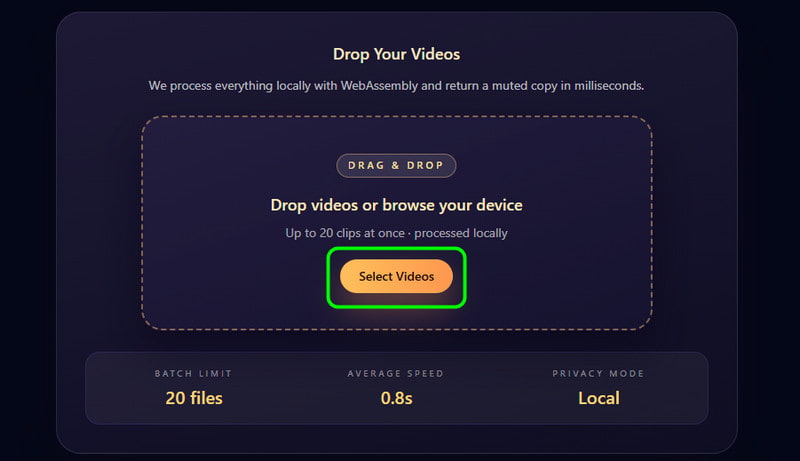
ขั้นตอนที่ 3หลังจากเพิ่มวิดีโอแล้ว เครื่องมือจะลบแทร็กเสียงออกโดยอัตโนมัติ หลังจากกระบวนการเสร็จสิ้น ให้แตะ ดาวน์โหลด ปุ่มเพื่อบันทึกไฟล์ MKV บนอุปกรณ์ของคุณ
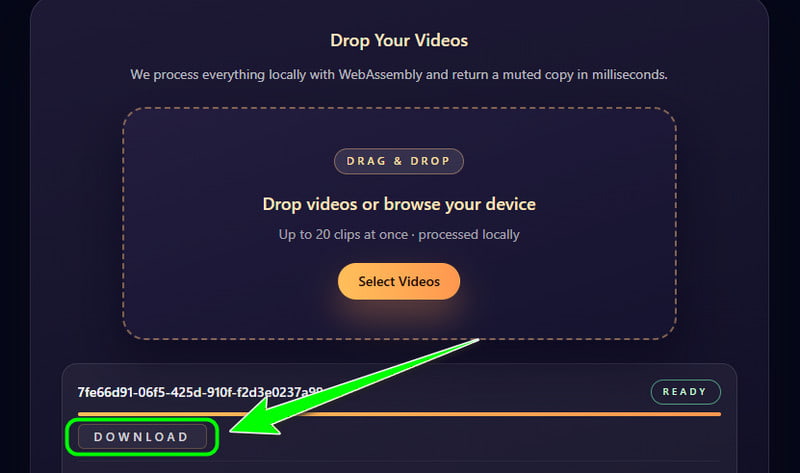
ถึง ลบเพลงประกอบออกจาก MKV ไฟล์ คุณสามารถใช้วิธีการทั้งหมดที่เราได้ให้ไว้ในบทช่วยสอนนี้ นอกจากนี้ หากคุณต้องการวิธีที่ง่ายที่สุดในการลบแทร็กเสียง เราขอแนะนำให้ใช้ AVide Video Converterโปรแกรมนี้สามารถสร้างวิดีโอคุณภาพสูงได้ ช่วยให้คุณเพลิดเพลินกับวิดีโอ MKV ของคุณในระหว่างการเล่นวิดีโอ
กล่องเครื่องมือวิดีโอที่สมบูรณ์ของคุณที่รองรับรูปแบบ 350+ สำหรับการแปลงในคุณภาพที่ไม่สูญเสีย




